Dateien, Bilder und Signaturen, die Sie in einer Tabelle löschen, sind weiterhin in der Dateiverwaltung der Base zu finden. Um diese endgültig zu entfernen, müssen Sie die Dateien auch aus der Dateiverwaltung löschen.
Dateien aus der Dateiverwaltung löschen
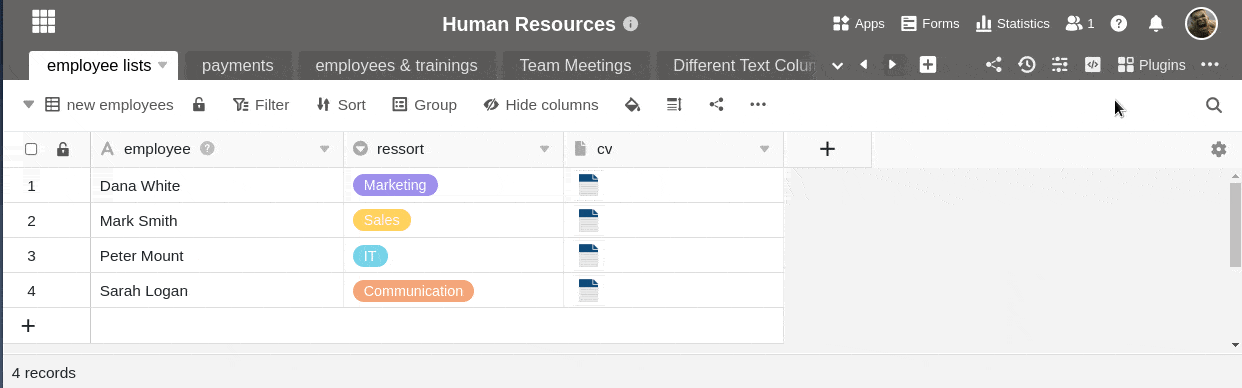
- Klicken Sie auf die drei Punkte im Base-Header und öffnen Sie die Dateiverwaltung.
- Gehen Sie in den entsprechenden Ordner, in dem Sie die Datei löschen möchten.
- Fahren Sie mit der Maus über die Datei, die Sie löschen möchten, und klicken Sie auf das Papierkorb-Symbol.
- Bestätigen Sie noch einmal mit Löschen.
Endgültige Löschung von Dateien
Sobald Sie die gewünschten Dateien gelöscht haben, landen sie im Papierkorb der Dateiverwaltung. Dort verbleiben sie für 60 Tage und können wiederhergestellt werden. Wenn Sie die Dateien schon vor Ablauf dieser Frist endgültig aus dem System entfernen möchten, können Sie den Papierkorb leeren.
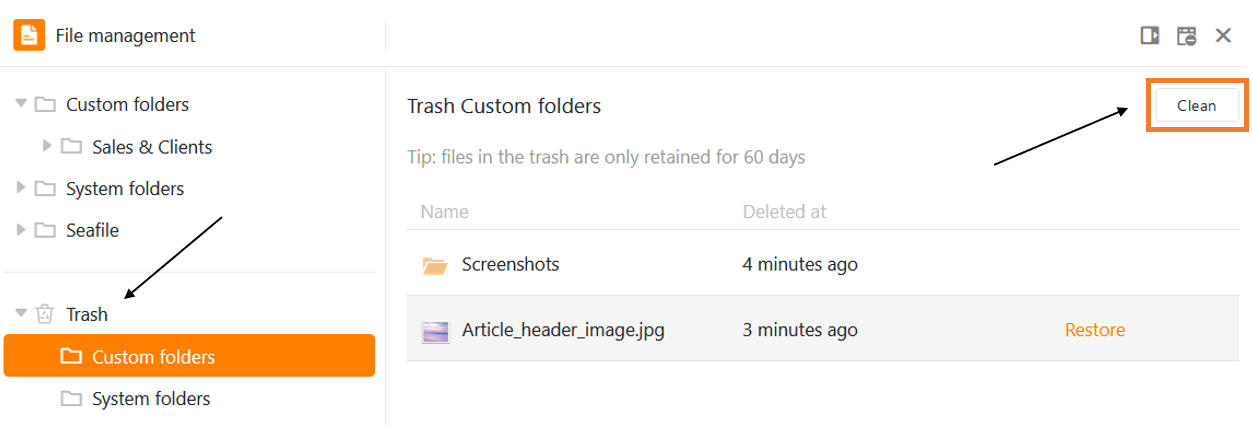
- Klicken Sie in der Navigation auf Papierkorb.
- Wählen Sie entweder Eigene Ordner oder Systemordner aus – je nachdem, wo sich die Dateien befinden, die Sie endgültig löschen möchten.
- Klicken Sie auf Leeren.
Wichtiger Hinweis
Bitte beachten Sie, dass alle Dateien und Ordner im Papierkorb endgültig aus dem System entfernt werden und somit auch nicht wiedergeherstellt werden können. Stellen Sie folglich sicher, dass Sie ausschließlich nicht mehr benötigte Dateien aus der Dateiverwaltung löschen.
